利用可能な4つのツールを使用してAVIファイルを逆にする方法を決定する
AVIファイルは、Web上で最適な形式を検索するときにすでに遭遇した最大のファイルサイズ形式の1つです。簡単に説明すると、AVI形式は非圧縮のファイルであり、構造がわかりにくいため、ほとんどのエディターはAVIファイルを受け入れません。それで、今日、私たちはあなたが選ぶためのさまざまなツールを集めました AVIファイルを逆にする 簡単かつ効果的に。また、以下に示すすべてのツールは、ライターがテストするためにすでに使用しています。これ以上遅れることなく、ビデオを反転するために使用できるオンラインおよびオフラインのツールに進みましょう。

パート1究極のソフトウェアをオフラインでAVIファイルを逆にする方法
PCとMacで利用できる驚異的なビデオリバーサーについて話す場合は、これが最初の選択肢かもしれません。このソフトウェアは、オンラインでもオフラインでも、他のツールよりも優れたものになりました。 ビデオコンバーター究極 1つのジョブだけでなく、編集、拡張、GIFの作成、スピードアップまたはスローダウンなど、ほとんどすべてのジョブで最適です。 Webで検索する他のツールとは異なり、 AVIファイルを逆にする このソフトウェアは、あなたに逆に露骨なビデオを作る機会を与えます。また、このツールは無料ではありませんが、このツールを購入した場合は、すでに最高の出力を期待してください。したがって、AVI形式でファイルを反転する方法を知りたい場合は、以下の手順に従ってください。
VideoConverterUltimateを使用してビデオを反転する方法の手順:
ステップ1。 最初にツールをドライブにダウンロードする必要があります。ダウンロードにPCとMacのどちらを使用しているかを選択してください。次に、それをインストールし、セットアップをすばやく実行し、[完了]をクリックして続行します。
無料ダウンロードWindows7以降の場合安全なダウンロード
無料ダウンロードMacOS10.7以降の場合安全なダウンロード
ステップ2。 を見つけるには ビデオリバーサー クリック ツールボックス 最初とその下にはリバーサー機能があります。
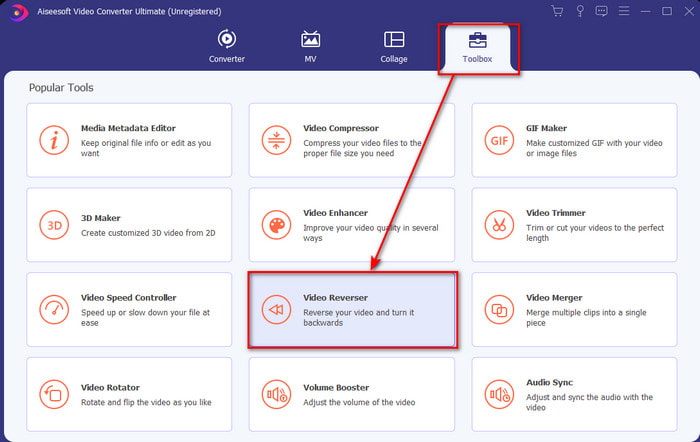
ステップ3。 +ボタンをクリックして、リバースに変換するAVIファイルを追加し、をクリックします。 開いた 続行します。
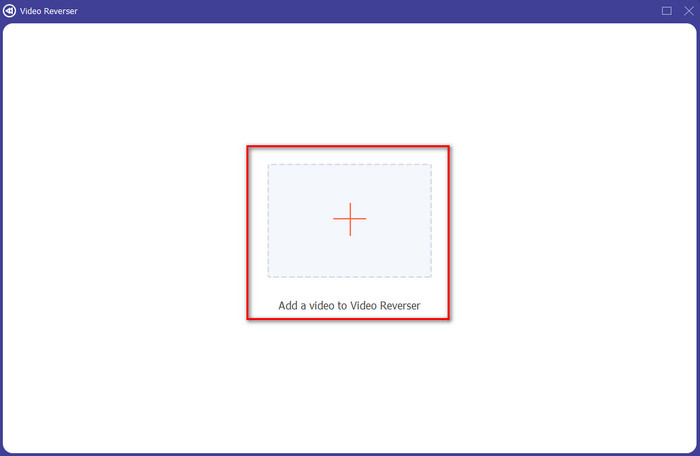
ステップ4。 インターフェイスで、調整することでビデオの長さを調整できるようになりました 再生インおよび再生.ビデオを逆に保存するには、をクリックします 書き出す ボタンをクリックして続行します。
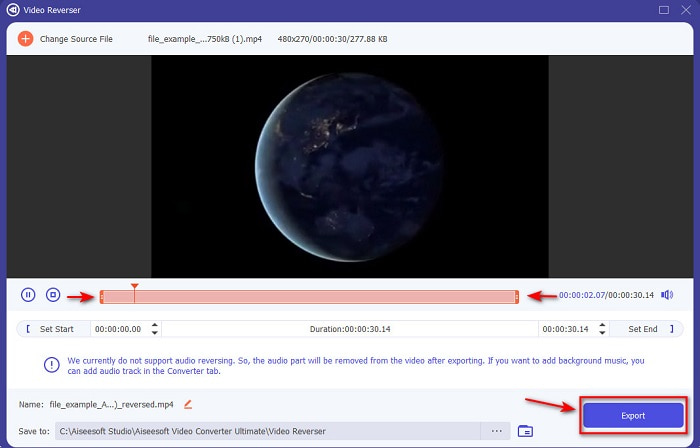
ステップ5。 エクスポートが完了すると、ファイルが反転されたフォルダがディスプレイに表示されます。ビデオをヒットして、ビデオを逆に視聴します。
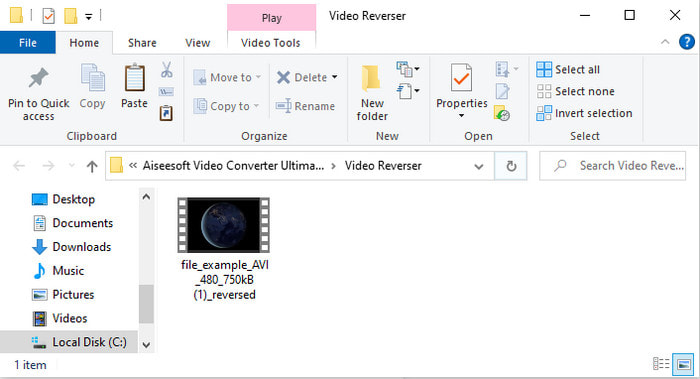
パート2。AVIファイルをオンラインで元に戻す方法
1.Fastreel-オンラインビデオリバーサー

あなたがしたい場合は リバースAVI オンラインで使用しようとします ファストリール.このウェブツールはその名に恥じないように、逆転するのに速くて本物です。また、このツールは簡単な編集機能も提供しますが、他のWebツールにもあります。ツールは素晴らしくシンプルですが、特にインターネット接続が失われた場合は、依然として不便があります。もう1つは、変換中にインターネットが中断された場合、圧縮されていない構造のためにAVIファイルの一部が失われる可能性があります。ただし、優れた安定したインターネットを使用している場合は、提供されている手順に従ってこのツールの使用方法を試す必要があります。
ステップ1。 検索エンジンを開き、Fastreel OnlineVideoReverserの公式ウェブサイトを検索します。リンクをクリックして続行します。
ステップ2。 次に、[+]をクリックします 追加ファイル ファイルフォルダが画面に表示されたら、 開いた ファイルを挿入します。ファイルをアップロードするには、1〜2分待ちます。
ステップ3。 次に、をクリックします 透かしでダウンロード そしてそれは自動的にあなたのドライブに保存されます。
2.Pixiko-リバースビデオ
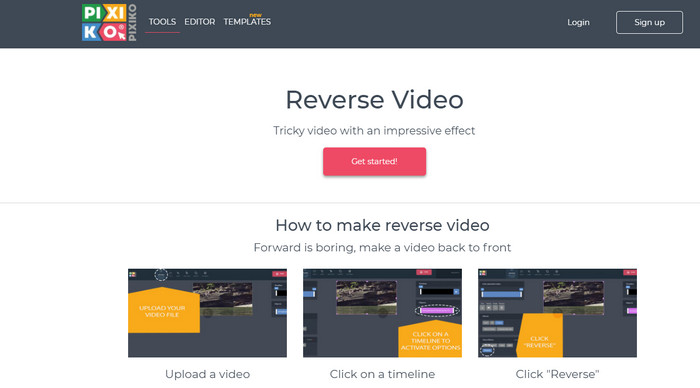
ピキシコ あなたがしたい場合は、私たちが再び役立つことがわかったオンラインツールの1つです AVIファイルを逆にする.そのツールインターフェースは非常に最小限で理解しやすいです。最初のオンラインツールと同じように、インターネット接続には生きるための酸素があります。基本的に、インターネットに接続していない場合は、最初のツールのようにこのツールにアクセスすることはできません。ただし、このツールはFastreelと比較してはるかに効果的です。次に、ビデオを逆再生する方法を知りたい場合は、以下の手順に従ってください。
ステップ1。 Webで検索して、PixikoReverseVideoにアクセスします。
ステップ2。 クリック はじめに 数秒待って、リバーサーインターフェイスをロードします。インターフェイスで、任意のをクリックします 長方形の面積 フォルダ上のファイルを参照するには、をクリックします 開いた 続行します。
ステップ3。 次にを押します 逆行する 続行すると、Webサイトが読み込まれ、ファイルが読み込まれているため、数分間待ちます。ファイルをエクスポートする準備ができたら、をクリックします ビデオをダウンロード.
3. Ezgif
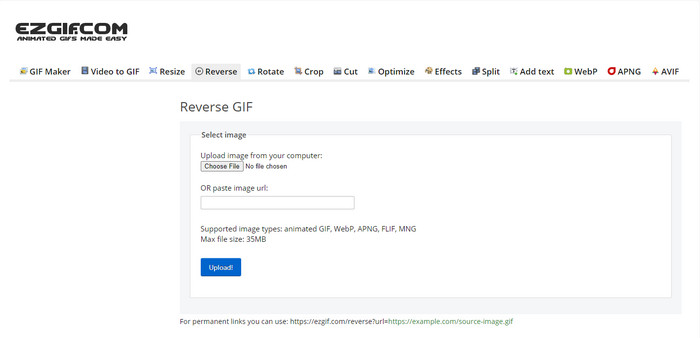
このリストに含まれていることは驚くべきことではありません Ezgif これは、GIFを作成したり、AVIを反転したりするためのWeb上で最高のツールの1つだからです。このWebベースのツールは、このツールがほとんど何でもできることをインターネットユーザーにすでに多く証明しています。あなたのビデオを以前よりも信じられないほどに見せるため。ただし、このツールの機能には制限があるため、他の動画と比べて動画をユニークに見せることはできません。ただし、予算が限られている場合は、これを使用して、以下と同じ手順を実行してビデオを反転してみてください。
ステップ1。 ブラウザの検索バーでEzgifを検索します。したがって、リンクをクリックして、 逆行する
ステップ2。 クリック ファイルを選ぶ 逆にしたい動画をアップロードします。次に、フォルダー上のAVIファイルを選択し、を押します。 開いた.ファイルが挿入されたら、をクリックします アップロード 続行します。
ステップ3。 リバースオプションをチェックして、クリックします 参加する 次はクリックです 保存する 反転したファイルをダウンロードします。
パート3。AVIファイルの反転に関するFAQ
AVIファイルが大きすぎるのはなぜですか?
AVIファイルが大きすぎる唯一の理由は、フォーマットが圧縮されていないことです。そうは言っても、AVI形式のファイルはすべて生のファイルであり、指定されたコーデックはありません。だから、あなたがアイデアを持ちたいなら なんとAVIファイル 次に、このリンクをクリックして続行します。
品質を損なうことなくAVIファイルを圧縮する方法は?
AVIファイルを圧縮するコンプレッサーを探すのは思ったより少し難しいです。だから、あなたが知りたいのなら 品質を損なうことなくAVIファイルを圧縮する方法 次に、この記事を読んでみてください。あなたがそれを行う方法の最良の方法を見つけるのを助けるために。
AVIからMP4への変換は素晴らしいアイデアですか?
はいぜったいに!したがって、コンプレッサーを使用する代わりに、ファイルをMP4形式に変換する必要があります。だから、完全なアイデアを持っている AVIをMP4に変える方法 フォーマットしてからこのリンクをクリックして、新しいWebページに進みます。
結論
全体として、ここで紹介するツールは、AVIファイルを反転する際のパフォーマンスに基づいて優れています。上に示したツールは素晴らしいですが、それでもあなたが使いたいと思う唯一の驚異的なビデオエディタがあります。 Video Converter Ultimateは、変換、反転、編集などですでに不可能を可能にします。したがって、このツールの素晴らしさを体験したい場合は、今すぐダウンロードするのが適切な時期です。



 ビデオコンバーター究極
ビデオコンバーター究極 スクリーンレコーダー
スクリーンレコーダー


